- 本文将指导您完成Python的下载、安装以及环境配置过程,确保您在编写和运行Python代码时能够获得最佳体验。我们将提供详细的步骤和代码示例,帮助您顺利完成设置。
一、Python下载与安装
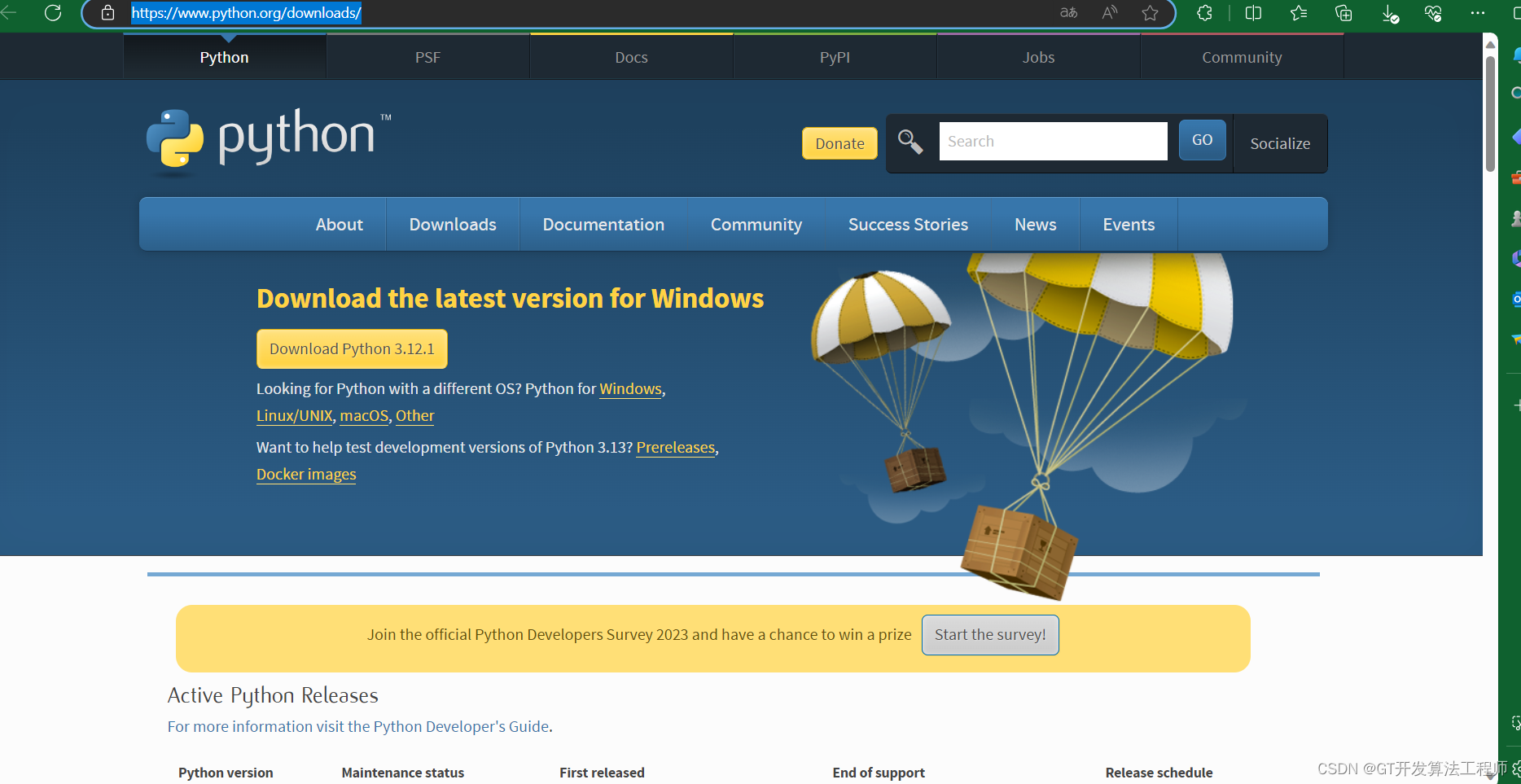
- 访问Python官网:首先,您需要访问Python的官方网站
- (Download Python | Python.org)
- 选择合适的版本:根据您的操作系统和需求,选择合适的Python版本进行下载。一般来说,推荐下载最新版本的Python。
- 下载安装程序:点击下载按钮,保存安装程序到您的计算机。对于Windows用户,您会下载一个.exe文件;对于macOS用户,您会下载一个.pkg文件;对于Linux用户,您会下载一个.tar.gz文件。
- 安装过程:运行下载的安装程序。按照屏幕上的指示完成安装过程。请注意,在安装过程中,您可能需要同意软件许可协议并选择安装位置。(点击Download按钮就行)
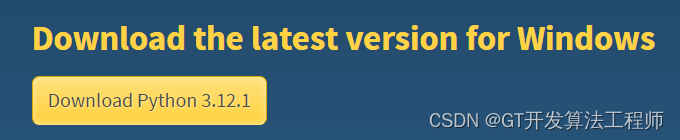
二、Python环境配置
- 验证安装:打开命令提示符(Windows)或终端(macOS/Linux),输入
python --version或python3 --version。如果成功显示Python版本信息,说明安装成功。- 设置环境变量:为了让系统能够找到Python解释器,您需要设置环境变量。具体方法根据您的操作系统而有所不同。在Windows上,您可以在系统属性中的高级选项卡下点击环境变量,然后添加Python的路径到系统路径中。在macOS和Linux上,您可以将Python的路径添加到
.bashrc或.bash_profile文件中。- 安装包管理器:为了方便地安装和管理Python包,推荐安装pip(Python的包管理器)。大多数新版本的Python默认已经安装了pip。您可以通过在命令行中输入
pip --version来验证是否已安装pip。如果未安装,您可以在Python的安装过程中选择安装pip,或者通过运行python -m ensurepip --default-pip来手动安装。- 虚拟环境:为了更好地隔离不同项目的依赖关系,您可以考虑使用虚拟环境(virtual environment)。虚拟环境允许您为每个项目创建一个独立的环境,这样您可以为每个项目安装特定的依赖项,而不会影响全局Python环境。常用的虚拟环境工具有venv(Python内置)和virtualenv。
三、示例代码
为了验证您的Python环境是否配置正确,您可以尝试运行以下简单的示例代码:
# 打印欢迎信息
print("Hello, world!") # 计算两个数的和
num1 = 5
num2 = 10
sum = num1 + num2
print(f"{num1} + {num2} = {sum}")将以上代码保存为.py文件,然后在命令行中运行该文件如果一切配置正确,您将看到输出结果:
Hello, world!
5 + 10 = 15四、常见问题与解决方案
如果在配置过程中遇到问题,例如无法找到Python解释器或安装包时出现错误,请确保按照以下步骤操作:
-
确保您的操作系统与Python版本兼容。不要在macOS上使用针对Windows的Python版本,反之亦然。
-
检查您的网络连接是否稳定,以便从官网下载最新版本的Python和依赖项。
五、进阶配置与使用
- IDE(集成开发环境):为了提高编程效率,您可以考虑使用一个IDE,如PyCharm、VS Code等。这些IDE提供了代码自动补全、调试工具和项目管理等功能,使您能够更高效地编写和调试代码。
- 虚拟环境的使用:通过虚拟环境,您可以为每个项目创建一个独立的环境,确保项目依赖的包不会与其他项目冲突。使用虚拟环境可以帮助您更好地管理项目的依赖关系。
- 包管理:使用pip,您可以方便地安装和管理Python包。通过运行
pip install package_name命令,您可以快速安装所需的包。同时,您还可以使用pip freeze > requirements.txt命令将当前虚拟环境中的所有包导出到requirements.txt文件中,以便于项目的部署和共享。- 配置Python解释器:在某些IDE中,您可以配置Python解释器,以便指定使用哪个版本的Python来运行您的代码。这有助于确保您的项目在不同环境中的一致性。
六、总结
通过本文的指导,您应该已经成功下载、安装和配置了Python环境。现在您可以开始编写和运行Python代码了。请记住,在进阶配置和使用中提到的IDE、虚拟环境和包管理等功能将帮助您更高效地使用Python进行开发。如有任何问题或需要进一步的帮助,请随时提问。祝您在Python编程之旅中取得成功!
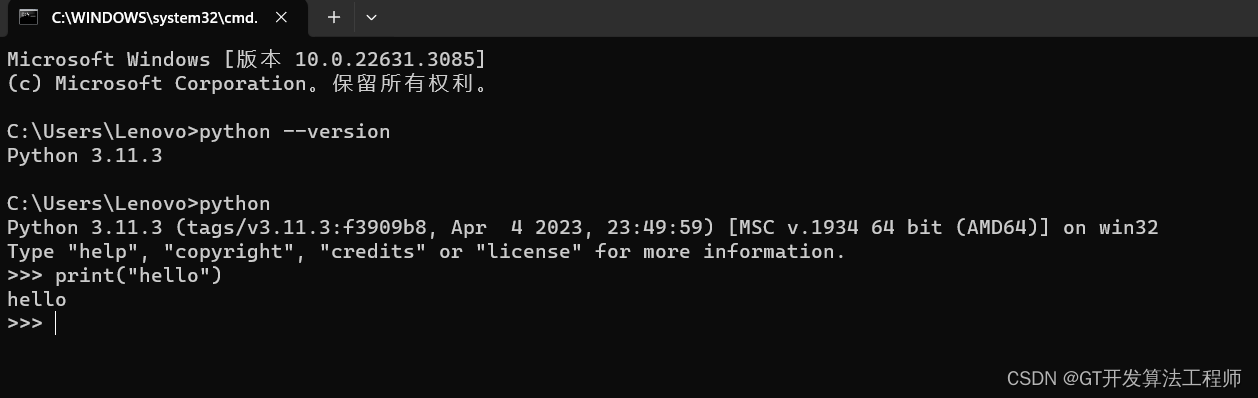



















)